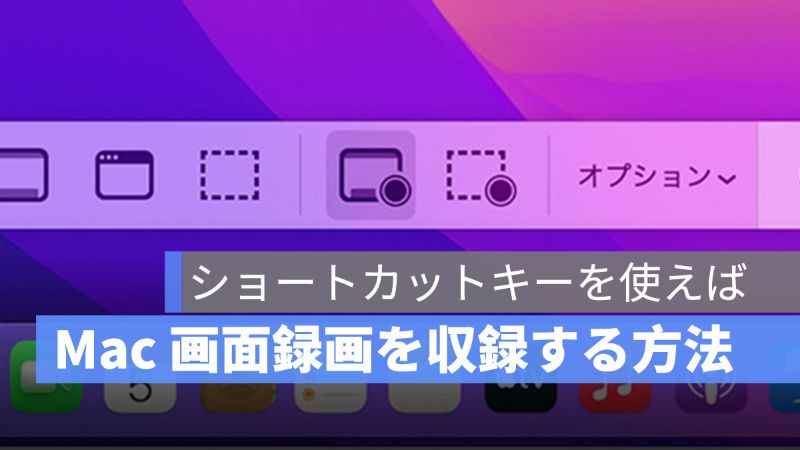
この前 Mac のスクリーンショットのやり方をご紹介しましたが、画面録画を収録したい時はどうすればいいでしょうか。本記事では、Mac の画面録画を収録する方法を紹介していきたいと思います。
アップルジン instagram はこちら。
アップルジン Twitter はこちら。
Mac 画面録画を収録する
ショートカットキーで画面収録
Mac の画面録画を収録するには、iPhone と違って、コントロールセンターから画面録画のボタンがありません。ショートカットキーを使います。
Mac 画面録画のショートカットキー:「 shift 」+「 command 」+「5」

「 shift 」+「 command 」+「5」を同時に押すと、「画面全体を収録」「選択部分を収録」の選択が表示されます。
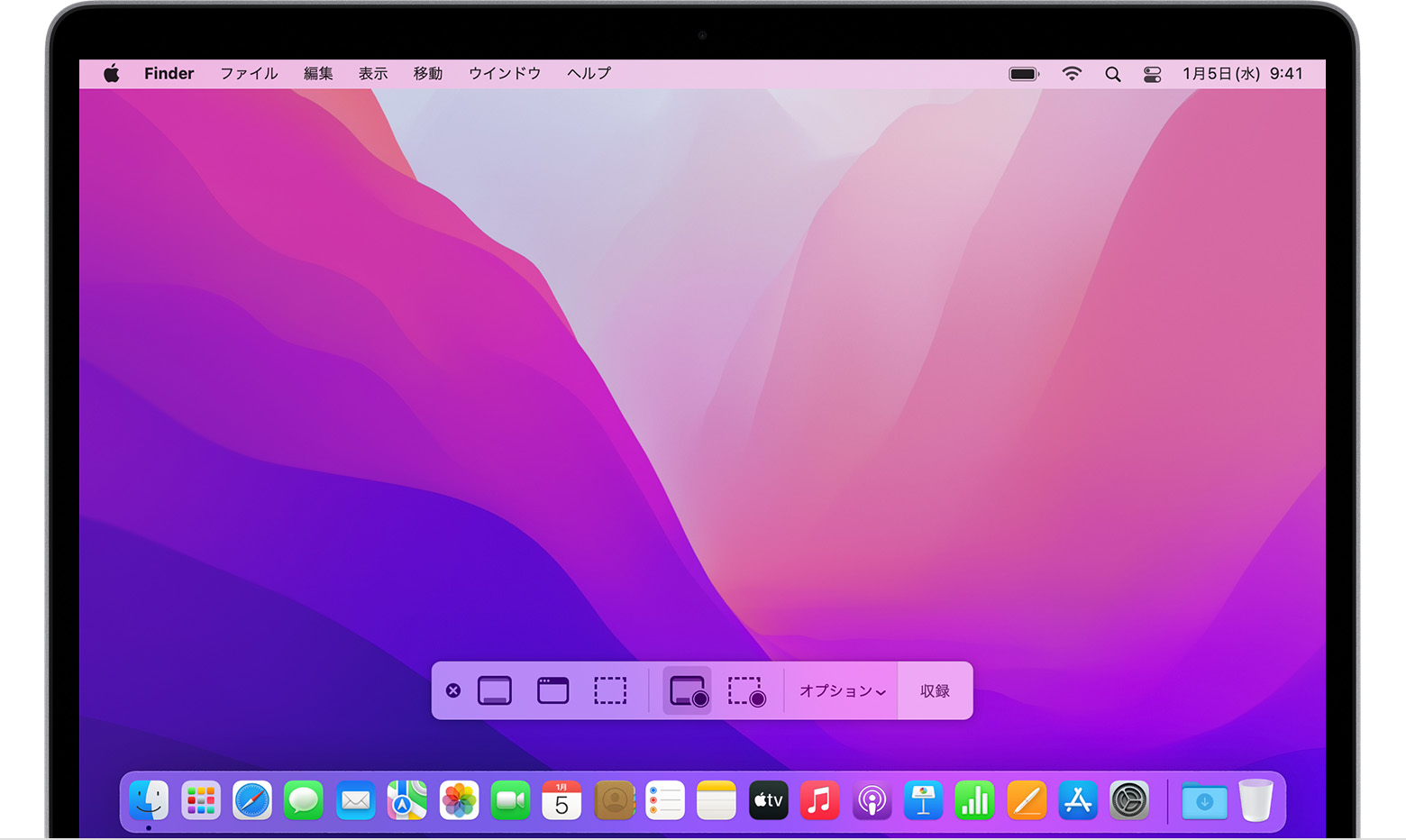
Quick Time Player で画面収録
Mac の Quick Time Player を開きます。

メニューバーから「ファイル」>「新規画面収録」の順に選択します。

Quick Time Player で画面録画を収録する場合、収録を停止するには、メニューバーの停止ボタン ![]() をクリックするか、「command + control + esc」キーを押します。
をクリックするか、「command + control + esc」キーを押します。
Mac 画面録画で音声も一緒に収録したい場合
画面収録時に自分の声やその他の音声を録音するには、マイクを選択します。
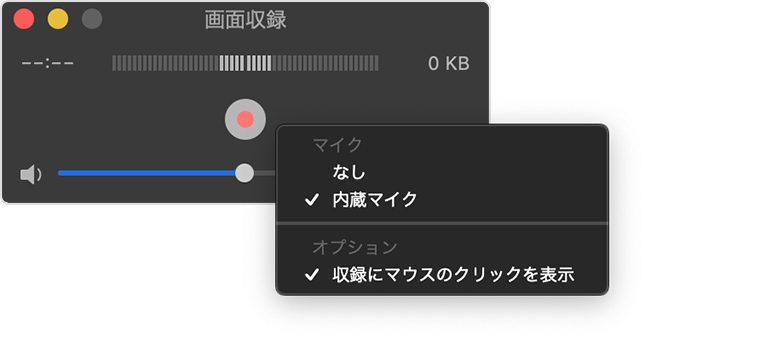
最後に
Mac の画面録画を収録するにはショートカットキーと Quick Time Player で簡単にできます。サードパーティの画面収録アプリもありますが、素早く画面を収録したい人はぜひ試してください!
併せて読みたい記事》
Mac の 「Tab」 キーは実は便利・タブキーの使い方説明
iPhone と Mac の「連係機能」・撮影した写真をすぐに Mac に保存
M1 Ultra 爆発の速さ!Apple 最速プロセッサーのコアテストの結果は?
